Arvutiga videomänge mängides ei ole harvad veateated ja ka Roblox ei erine sellest. Üks enim esinevaid vigu on kood 279, mis tuleneb tavaliselt kehvast Interneti-ühendusest, arendaja veast või tulemüüri probleemidest.

Hea uudis on see, et kogukond on põhjustest juba pikka aega teadlik olnud ja mõned lahendused välja pakkunud. Kui saite just veakoodi 279, pole põhjust muretsemiseks. Lugege edasi, et õppida, kuidas seda lahendada.
Robloxi tõrkekoodi 279 põhjused
Veakood 279 ilmneb siis, kui miski on takistanud teil mänguserveriga ühendust luua. See on sageli Interneti-ummistuse juhtum ja sellel võib olla mitu põhjust, alates Interneti-probleemidest kuni arendaja vigade ja tulemüüri blokeeringuteni.
Kehv Interneti-ühendus
Kui teie Interneti-teenuse pakkujal (ISP) on probleeme või kui teie piirkonnas on võrguga midagi juhtumas, võib ühenduse kiirus langeda. Teie kodu võib olla ka halb koht Interneti-ühenduse jaoks. Madal ribalaius võib olla tavaline süüdlane, mis takistab paljude mängude sujuvat mängimist.
Roblox on sama. Kui teie ühendus mängu serveritega on täpiline, on tõenäoline, et te ei saa ühendust luua. Selle tulemusena kuvatakse (ID=17: Connection Attempt Failed) (Error Code 279).
Arendaja viga
Roblox Experiences saab oma arendajatelt perioodilisi värskendusi, kuid nagu kõigi mängude puhul, on ka tõrkeid ja vigu. Mõnikord võib uus värskendus põhjustada tõrkeid, mis takistavad ühendust või põhjustavad muid probleeme. Kui see nii on, pole probleem mitte teie Interneti-ühenduses, vaid kogemuses.
Saate seda võimalust testida, käivitades mitu teile meeldivat kogemust. Kui mõni neist lubab teil ikkagi ühendust luua, ajas arendaja tõenäoliselt kuskil kodeerimisprotsessis sassi.
Tulemüüri probleemid
Windowsi tulemüür on innukas rakendus, mis kaitseb teid kahju eest. Siiski on teada, et see blokeerib mänge juba aastakümneid, kuna teatud pealkirju ei tunnistata kahjutuks tarkvaraks. Saate oma tulemüüri keelata või sätteid kohandada, et mäng ei peatuks.
Mängu blokeeriv tulemüür ei lase sellel serverisse signaale saata, nii et te ei saa seda mängida. Seetõttu võivad tulemüürid mängude mängimisel probleeme tekitada. See põhjus ei ole tänapäeval nii levinud kui kunagi varem. Tulemüürid on nüüd vähem altid tarkvara valesti tuvastamisele.
Veakoodi 279 parandamine
Kuna me teame nüüd, miks tõrkekood 279 võib ilmneda, on aeg lahendustesse süveneda. Need võivad aidata teil Robloxi uuesti mängida, kuid kui mitte, soovitame abi saamiseks pöörduda klienditoe poole. Samuti saate arvuti taaskäivitada, mis mõnikord aitab tundmatuid probleeme lahendada.
Taaskäivitage ruuter
Kui teie Interneti-ühendus on ebatavaliselt aeglane, saate ruuteri sisse lülitada ja võib-olla probleemi lahendada. Siin on, kuidas seda tehakse.
kuidas aken peal püsida
- Ühendage modem ja Interneti-ruuter vooluvõrgust lahti.

- Oodake 15 sekundit.

- Ühendage modem uuesti pistikupessa ja oodake minut või paar.

- Lülitage ruuter sisse.

- Oodake, kuni modemi tuled muutuvad roheliseks.
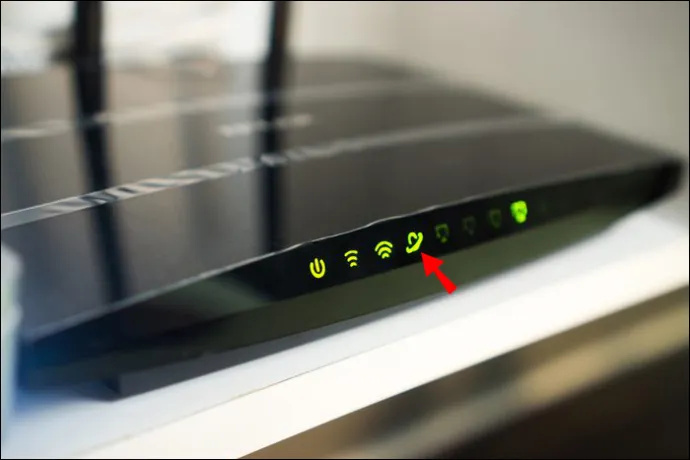
- Ühendage arvuti võrku ja testige, kas Roblox annab teile vea uuesti.
Kui kahtlustate, et keegi teine kasutab teie võrku ilma küsimata, peaksite parooli lähtestama. Muul ajal võib keegi majast alla laadida suurt faili ja teie Interneti ribalaius ei ole piisavalt tugev, et mahutada korraga suuri allalaadimisi ja mängida. Sel juhul peaksite ootama allalaadimise lõpetamist.
Teised võimalused Interneti-ühenduse parandamiseks on Etherneti kaabli kasutamine ja/või kiirema paketi hankimine. Samuti ei tohiks teie arvuti ja modemi vahel olla objekte, kui kasutate WiFi-ühendust.
Keelake või konfigureerige tulemüür
Kui teie tulemüür on peamine süüdlane, on seadete muutmine tavaliselt aidanud neid, kes üritavad mänge blokeerida. Võib-olla on hea mõte seda proovida.
- Ava Windowsi menüü Start .
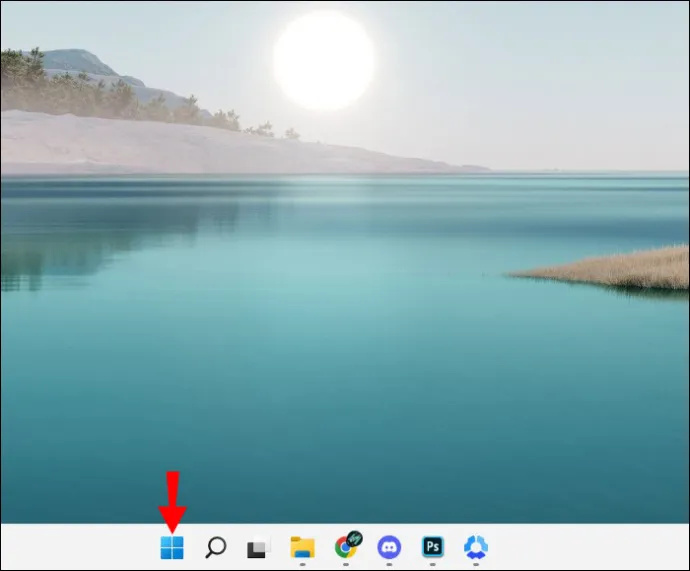
- Tippige otsinguribale Windows Defenderi tulemüür .
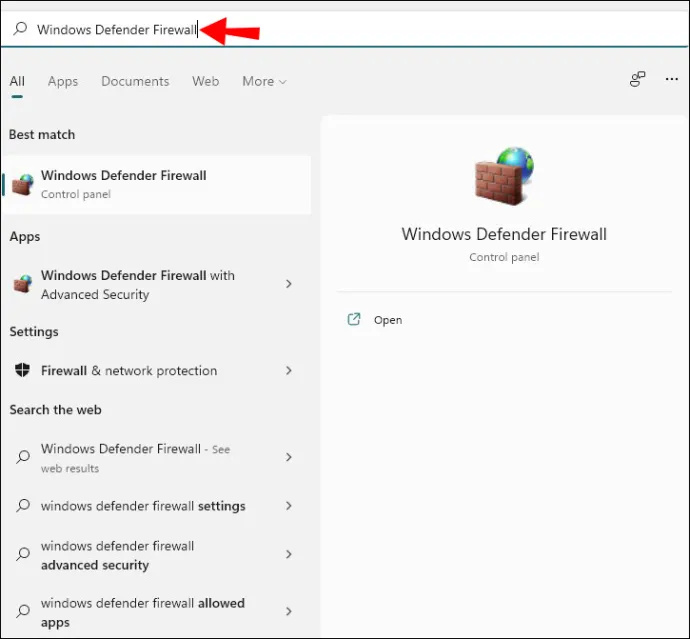
- Otsige üles ja klõpsake Lülitage Windows Defenderi tulemüür sisse/välja .
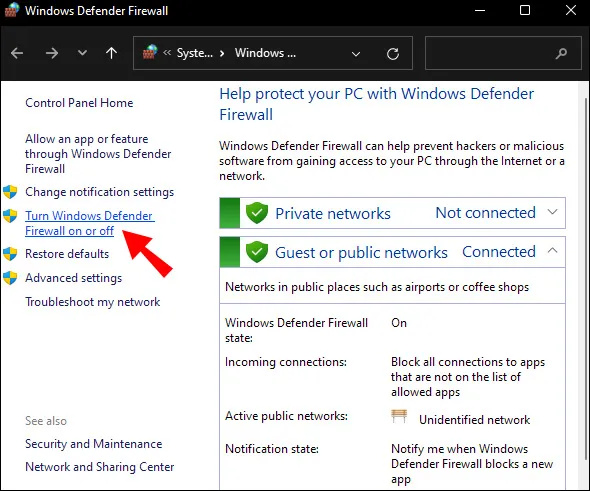
- Veenduge, et privaat- ja avalikes võrkudes oleks tulemüüri väljalülitamise valik märgitud.
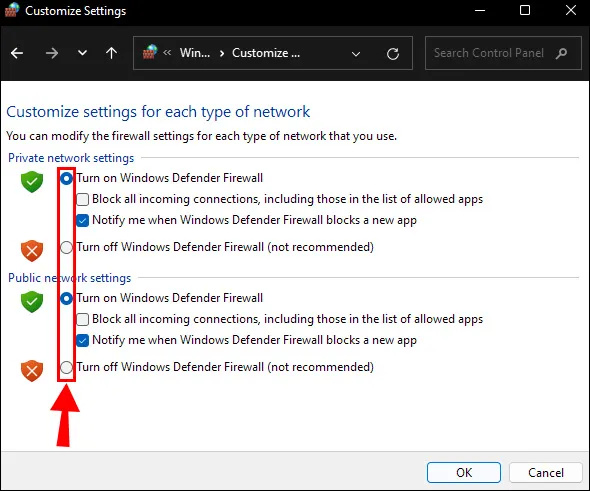
- Klõpsake Okei .
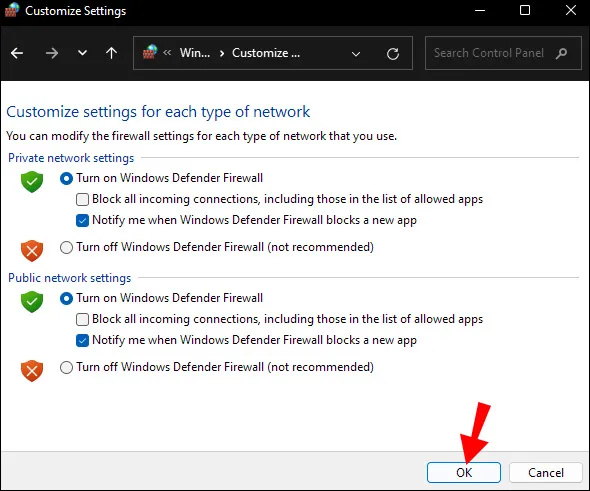
- Testige ja vaadake, kas Roblox töötab.
Kui te ei soovi tulemüüri välja lülitada, saate selle seadistada nii, et see lubaks Robloxil läbi pääseda.
- Mine lehele Windowsi sätted menüü.
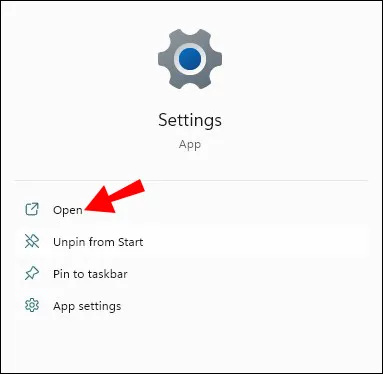
- Otsi Windows Defenderi tulemüür .
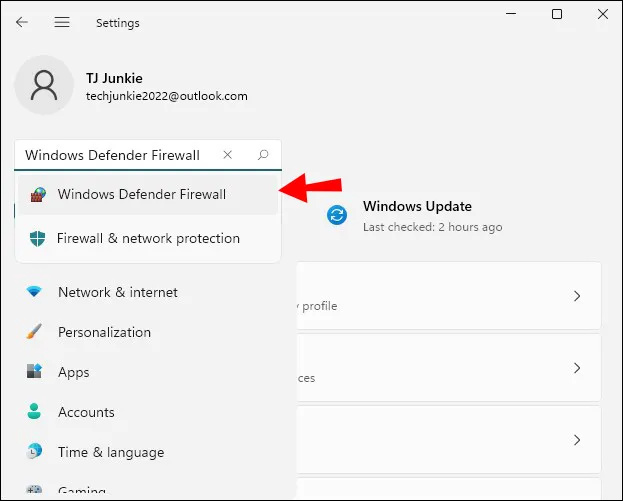
- Navigeerige Rakenduse või funktsiooni lubamine Windows Defenderi tulemüüri kaudu .
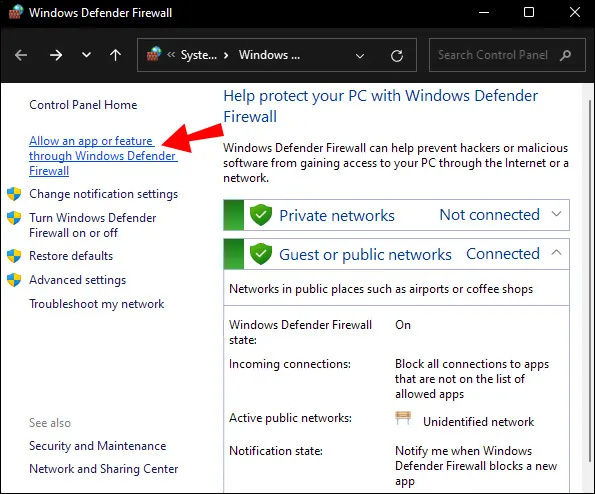
- Otsima Roblox ja lase see läbi, märkides ruudu.
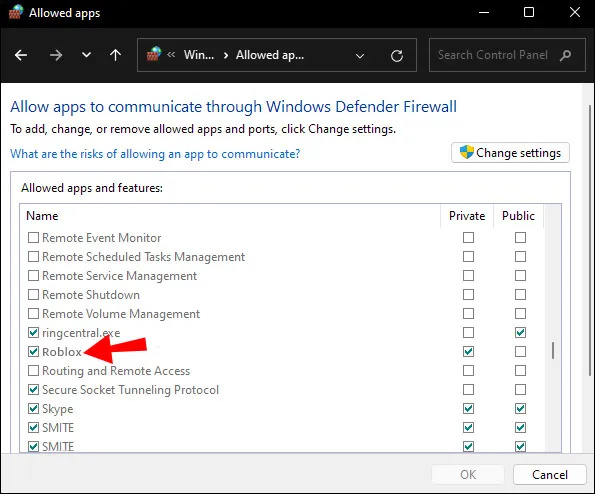
Saate seadistada mängu lubama privaatsete või avalike võrkude kaudu.
Kasutage teist brauserit
Veebiversioon Roblox ei saa mängida kõigis brauserites, seega soovitame kasutada toetatud brausereid, nagu selles loendis.
- Google Chrome
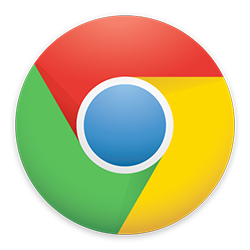
- Mozilla Firefox

- Safari
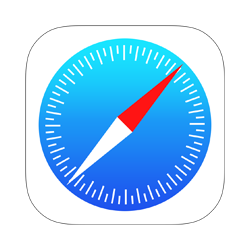
- Ooper
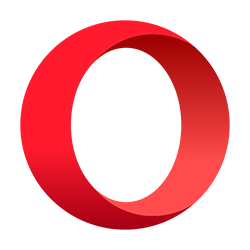
- Internet Explorer
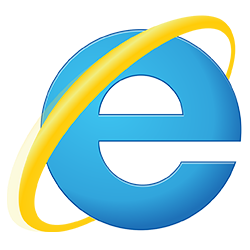
Microsoft Edge võib mõne jaoks töötada, kuid mängijad on teatanud vigadest. Samuti soovitame värskendada oma brauseri versiooni, kuna vanemad versioonid võivad põhjustada vigu ja probleeme.
Varem sai Robloxi mängida ainult spetsiaalses brauseris, kuid need ajad on möödas. See oli kohmakas kogemus ja sai laadida ainult Robloxi veebisaiti. Te ei saanud isegi URL-i ribale tippida, et mujale minna.
Kuigi neid pole ametlikult mainitud, võivad need brauserid toetada ka Robloxi.
- Opera GX
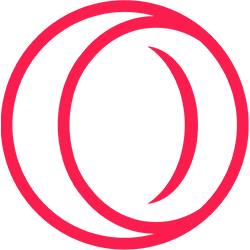
- Julge brauser
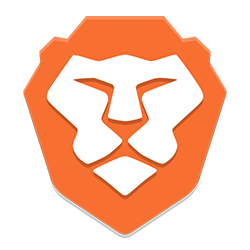
- Vivaldi brauser
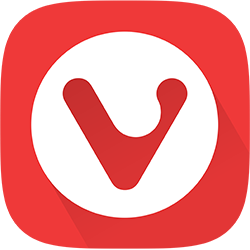
- UR brauser
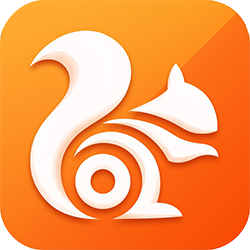
Nendel brauseritel võivad olla sisseehitatud VPN-id, mis võimaldavad teil Internetis anonüümseks jääda. Kui teie brauserit selles loendis pole, saate seda testida, et näha, kas Roblox laadib.
Keela brauseri lisandmoodulid
Kolmandate osapoolte lisandmoodulid, nagu AdBlocker, võivad mõnikord teie brauserit häirida. Kuigi saate YouTube'i vaadata ilma reklaamideta, võivad need lisandmoodulid takistada teil Robloxi serveritega ühenduse loomist. Seetõttu võiksite need mängimise ajal keelata.
Toimingud on iga brauseri puhul erinevad, kuid tavaliselt leiate selle valiku menüüst Seaded.
Avage Ports
Kui teie võrk pole toetatud portides, on aeg pordi edastamiseks. Nii saab Roblox ühendada ja takistada veakoodi 279 ilmnemist.
- Logige sisse oma ruuteri juhtpaneelile.
- Otsige edasiportimise võimalust.
- Sisestage IP-aadress.
- Sisestage pordivahemikus 49152-65535 .
- Protokolli jaoks valige UDP .
- Taaskäivitage ruuter ja kontrollige, kas Roblox töötab uuesti.
Lülitage viirusetõrje välja
Kolmanda osapoole viirusetõrjetarkvara võib samuti olla ohtude suhtes äärmiselt tundlik, nagu Windows Defenderi tulemüür. Mõnikord võite mängud blokeerida, kuna neid peeti ähvardusteks. Selle vältimiseks võiksite kaaluda viirusetõrjetarkvara keelamist ja seejärel Robloxi mängimist.
Kui see töötab, peate programmi konfigureerima, et see ei takistaks Robloxil serveritega ühenduse loomist. Nii saate Robloxi mängides ohtude eest kaitsta.
Taaskäivitage arvuti
Mõnikord lahendab arvuti taaskäivitamine probleemid võluväel. See võib Robloxi jaoks töötada, kuigi kui miski siin ei tööta, peaksite pöörduma Robloxi enda poole.
Pole probleemi!
Kui teie mängudes esineb tõrkeid, on loomulik, et soovite need parandada mis tahes saadaolevate vahenditega. Robloxi tõrkekoodi 279 käsitlemine ei ole keeruline ja need parandused võtavad vaid mitu minutit. Loodetavasti saate Robloxi serveritega ühenduse luua ilma probleemideta.
Kas olete Robloxis kohanud veakoodi 279? Kas mõni ülaltoodud soovitustest töötas teie jaoks? Kas teate muid võimalusi vea lahendamiseks? Andke meile teada allpool olevas kommentaaride jaotises.









